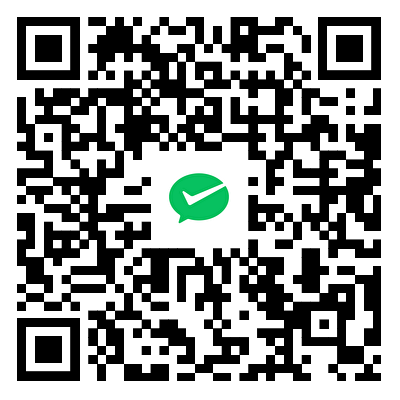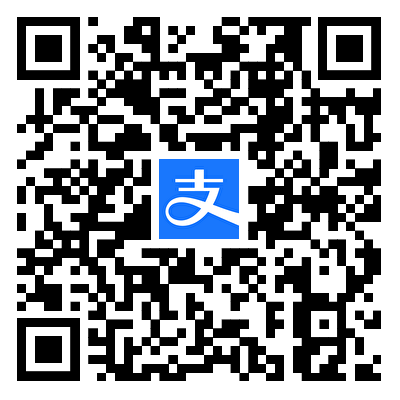前言
最近工作环境迁移到了MacOS平台上,为了能体验更流畅的绘板,我决定捡起已经丢了一整子的Candence软件来做为我的主力画板工具,当然啦软件只是一种帮你铲金子的工具,只要自己用的顺手就可以了。
在开始使用这款软件的前提肯定是有一个完善且有一定拓展性的封装库,所以我们今天要做的事情就是如何将原理图符号、pcb封装、datasheet等一些列的参数使用数据库来进行管理。

安装MySQL数据库
在开始搭建之前我们需要确保已经准备好了对应的安装环境,这里我演示的是在Mac电脑上的搭建过程,其它系统搭建套路基本相识。
第一步 编写Docker-Compose文件拉起MySQL数据库
部署非常的简单,只要确保我们已经安装了Docker环境和Docker-Csompose即可。
创建工作目录
这里的路径可以根据自己实际情况进行调整。
1 | mkdir -p /apps |
编写Docker-Csompose文件
进入到刚刚创建好的apps文件夹中进行编写Docker-Csompose.ymal文件。
1 | services: |
拉起docker容器
1 | docker-compose up -d |
第二步 配置MySQL数据库
连接MySQL数据库
这里需要去下载一个Navicat Premium软件,以便连接入Mysql数据库进行内容编辑操作。
在软件中配置连接处如下填写内容即可连接上我们之前拉起的docker容器。
需要注意的是:
连接名是可以任意取的,大家可以根据自己的偏好填写,这里的内容将会作为
Navicat Premium显示的名称。主机需要根据自己的实际情况填写,由于我这里容器跑在本地所以直接添写
localhost即可访问到,如果不在本地需要填写对应的IP地址或域名。端口则需要和
Docker-Csompose.ymal中的端口相互对应起来。用户名这里填写
root最高权限,方便我们第一次去配置整个数据库,后续可以根据实际情况使用低权限账号登录。密码则需要和
Docker-Csompose.ymal中设置的密码一致即可。
在填写好所有的配置文件之后点击左下角的测试连接按钮进行测试,如果出现连接成功提示及代表我们已经完成了MySQL的容器建立以及与它建立连接。

配置MySQL数据库
在成功登录到数据库之后我们需要创建一个专门用于存放元器件参数的表。
在左侧栏中右键我们创建的spb数据库,在出现的菜单栏中找到新建数据库,并在弹出的对话框中填入一下内容。
需要注意的是:
数据库名称需要根据自己偏好填写,它将会作为后面
Candence软件连接数据库时使用。字符集我们选择
gb2312,因为现在很多元器件供应商是中文的并且我们通常填写描述内容也包含有中文,如果选择其它字符集有可能会在SQL中显示?并且CIS中也会显示?,所以在这里我们就要提前设定好我们的字符集以免造成后续的麻烦。排列规则选择
gb2312_bin即可

填写MySQL数据库内容
在我们成功连接上数据库后就可以直接导入提前整理好的.csv文件方便产生器件种类表。
我的归类如下,大家可以按照自己的习惯进行区分方便后续的元器件管理查找。

对于每个分类表中的列分类我是如下处理,大家可以按照自己的实际需求进行规划这里只做参考样例。
需要注意的是
part_number这个最好不要重复,可以理解为我们为每个元器件创建了唯一的物料号。

在成功导入后在我们软件中可以看到如下的结果内容。

每个分表数据库导入后的效果如下图,它内容排序和我们之前的.csv表内容是基本保持一致的。

配置MySQL系统数据源
在处理好了MySQL数据库之后我们就需要再windows中配置数据源驱动,我们可以去MySQL官网上下载对应的驱动程序。
官网下载地址: MySQL Community Downloads
这里需要注意的是我的环境是跑在Mac系统虚拟环境下,不知道是兼容性问题还是哪里操作不对,需要同时安装32位以及64位的才能被后续orcad所识别。(这个我没有解决它,必须两个都安装上之后用个32位的去添加用户数据来源是可以被orcad识别到的)
如果大家并不是和我一样跑在虚拟机中的,可以根据自己电脑实际的位数选择合适的驱动即可。(不符合的位数驱动程序在安装的过程中也会提示报错)
在成功安装好之后点击32位的数据源驱动选择添加并点击MySQL ODBC 8.0 ANSI Driver这个驱动程序。

在弹出的对话框中填入MySQL数据库的连接信息内容。
需要注意的是:
Data Source Name是可以根据自己的喜好任意填写的,不过我这里建议大家填写的名称和Navicat Premium中的名称保持一致,这样后续好对一些。
TCP/IP Server则填写我们之前创建的Docker容器地址,后面的端口号保持和Docker-Csompose.ymal文件中填写的端口一致。
User以及Password填写对应设置的账号名称。这里我非常建议我们可以使用非root用户的账号,因为这里只需要它能查看MySQL数据中的数据内容即可不涉及到对数据内容的修改。
Database则是我们MySQL数据库中的表,如果上述参数配置正确点击下拉框的时候就可以看到我们数据库中的title内容了,这里我就选则上面我们创建的spb_lib。

配置 orcad 软件
第一步 配置Capture CIS
在我们前期准备好之后接下来就是配置Capture CIS,需要注意的是我们要OrCAD Capture CIS版本,否则没有数据库连接的选项。

打开任意一个工程或者创建一个新的项目工程的前提下点击:Option > CIS Configuration > New进行数据库源选择。

在打开的界面中选择先前建好的数据库源。

勾选存储了器件信息的五张表。

依次匹配数据库与Capture CIS中元件属性的对应关系。



这里设置Browsable属性,勾选了的属性将以超链接形式展现,比如将DataSheet设置成Browsable就可以在CIS Explorer中直接点击连接查看器件DataSheet.


在一路确定下一步之后就到了将配置文件保存的环节,这里我们尽量将文件保存在Cadence安装目录下方便管理。

此时在原理图界面按 Z 键就能打开CIS Explore,查看数据库中的元件信息,双击元件或选中元件后再按Z就可以放置该元件到原理图中。
需要注意的是:
如果最终只显示了原理图符号没有显示封装多半是由于没有配置对
Capture.ini所致。有的不显示符号,有的不显示封装也是同样的原因。不知道
Capture.ini在哪里可以查看软件的Session Log栏中所提示的内容:INI File Location:C:\Cadence\SPB_Data\cdssetup\OrCAD_Capture/17.4.0/Capture.ini
这里提供一下我的编写Capture.ini习惯,这里就只作为参考,实际需要根据自己电脑的路径进行对应的修改。
1 | [Allegro Footprints] |
在修改完Capture.ini文件后重启Capture CIS软件就可以生效设置,到此我们就可以愉快的使用MySQL数据库管理我们的元器件数据。